目录
wiki(confluence)部署与备份还原
一、环境准备
环境需求:jdk环境、mysql数据库
1.1、jdk环境
#将jdk文件放置在相应的目录,并添环境变量使其生效
1、放置jdk文件
[root@wiki-test-1 server-side]# pwd
/data/server-side
[root@wiki-test-1 server-side]# ll
总用量 0
drwxr-xr-x 8 root root 255 7月 16 10:05 jdk1.8
[root@wiki-test-1 server-side]# ll jdk1.8/
总用量 25864
drwxr-xr-x 2 10 143 4096 3月 15 2017 bin
-r--r--r-- 1 10 143 3244 3月 15 2017 COPYRIGHT
drwxr-xr-x 4 10 143 122 3月 15 2017 db
drwxr-xr-x 3 10 143 132 3月 15 2017 include
-rwxr-xr-x 1 10 143 5097105 3月 15 2017 javafx-src.zip
drwxr-xr-x 5 10 143 185 3月 15 2017 jre
drwxr-xr-x 5 10 143 245 3月 15 2017 lib
-r--r--r-- 1 10 143 40 3月 15 2017 LICENSE
drwxr-xr-x 4 10 143 47 3月 15 2017 man
-r--r--r-- 1 10 143 159 3月 15 2017 README.html
-rw-r--r-- 1 10 143 526 3月 15 2017 release
-rw-r--r-- 1 10 143 21115141 3月 15 2017 src.zip
-rwxr-xr-x 1 10 143 63933 3月 15 2017 THIRDPARTYLICENSEREADME-JAVAFX.txt
-r--r--r-- 1 10 143 177094 3月 15 2017 THIRDPARTYLICENSEREADME.txt
2、添加环境变量
vim /etc/profile
#在文件最后追加以下内容
JAVA_HOME=/data/server-side/jdk1.8
JRE_HOME=$JAVA_HOME/jre
CLASS_PATH=.:$JAVA_HOME/lib/dt.jar:$JAVA_HOME/lib/tools.jar:$JRE_HOME/lib
PATH=$PATH:$JAVA_HOME/bin:$JRE_HOME/bin
export JAVA_HOME JRE_HOME CLASS_PATH PATH
3、测试jdk
[root@wiki-test-1 ~]# java -version
java version "1.8.0_131"
Java(TM) SE Runtime Environment (build 1.8.0_131-b11)
Java HotSpot(TM) 64-Bit Server VM (build 25.131-b11, mixed mode)
1.2、mysql数据库
也可以根据不同需求选择其他数据库
本次选择mysql5.7
0、安装编译依赖
yum install -y libaio
yum install -y cmake
yum install -y gcc-c++ bison-devel ncurses-devel bison perl perl-devel perl perl-devel
1、新建mysql用户、mysql安装目录、mysql数据目录、sock文件存放目录
useradd mysql -s /sbin/nologin -M
mkdir /data/server-side/mysql
mkdir /data/server-data/mysql
mkdir /var/lib/mysql
2、下载mysql源码包
wget https://downloads.mysql.com/archives/get/p/23/file/mysql-boost-5.7.25.tar.gz
3、解压mysql源码包
tar xf mysql-boost-5.7.25.tar.gz
4、编译安装
cmake \
-DCMAKE_INSTALL_PREFIX=/data/server-side/mysql \
-DMYSQL_DATADIR=/data/server-data/mysql \
-DSYSCONFDIR=/etc \
-DWITH_BOOST=boost \
-DWITH_MYISAM_STORAGE_ENGINE=1 \
-DWITH_INNOBASE_STORAGE_ENGINE=1 \
-DWITH_MEMORY_STORAGE_ENGINE=1 \
-DWITH_READLINE=1 \
-DMYSQL_UNIX_ADDR=/var/lib/mysql/mysql.sock \
-DMYSQL_TCP_PORT=3306 \
-DENABLED_LOCAL_INFILE=1 \
-DWITH_PARTITION_STORAGE_ENGINE=1 \
-DEXTRA_CHARSETS=all \
-DDEFAULT_CHARSET=utf8 \
-DDEFAULT_COLLATION=utf8_general_ci
make && make install
5、检查mysql各个文件夹权限,属主属组
chown -R mysql.mysql mysql
6、编辑my.cnf文件
vim /etc/my.cnf
[mysql]
socket=/var/lib/mysql/mysql.sock
[mysqld]
datadir=/data/server-data/mysql
socket=/var/lib/mysql/mysql.sock
character-set-server=utf8
collation-server=utf8_general_ci
max_allowed_packet=512M
symbolic-links=0
[mysqld_safe]
log-error=/data/server-log/mysql/log/mariadb/mariadb.log
pid-file=/var/run/mariadb/mariadb.pid
!includedir /etc/my.cnf.d
7、初始化数据库
./mysqld --initialize-insecure --user=mysql --basedir=/data/server-side/mysql --datadir=/data/server-data/mysql
#PS:初始化完成后,此时mysql用户'root'@'localhost'处于无密码状态!!!
#为确保安全,应该尽快立刻马上为'root'@'localhost'设置密码
8、启动mysql数据库
./mysqld --user=mysql --explicit_defaults_for_timestamp
9、进入数据库,建库授权
./mysql -uroot
#新建数据库
create database confluence;
#新建用户
CREATE USER 'confluence'@'localhost' IDENTIFIED BY 'AhrkqhXyX4yzmvz5';
#赋予用户权限
grant all privileges on confluence.* to 'confluence'@'localhost';
#刷新权限
flush privileges;
10、修改数据库默认设置
#进入数据库
use confluence
#修改字符集为utf8
alter database confluence character set utf8;
#修改排序规则
ALTER DATABASE confluence COLLATE utf8_bin;
#修改隔离级别
set global transaction_isolation ='read-committed';
二、安装并破解wiki
2.1、下载confluence
本次选用版本:Confluence 6.6.14
wget https://www.atlassian.com/software/confluence/downloads/binary/atlassian-confluence-6.6.14.tar.gz
2.2、解压软件包,重命名
tar xf atlassian-confluence-6.6.14.tar.gz
mv atlassian-confluence-6.6.14 confluence
2.3、修改配置文件,设置confluence主目录
vim confluence/confluence/WEB-INF/classes/confluence-init.properties
confluence.home=/data/server-data/confluence
2.4、启动confluence,获取服务器ID
1)启动confluence
confluence/bin/startup.sh
2)打开浏览器,访问confluence
http://[服务器IP]:8090
3)进行安装步骤,获取服务器ID
-3.1选择语言
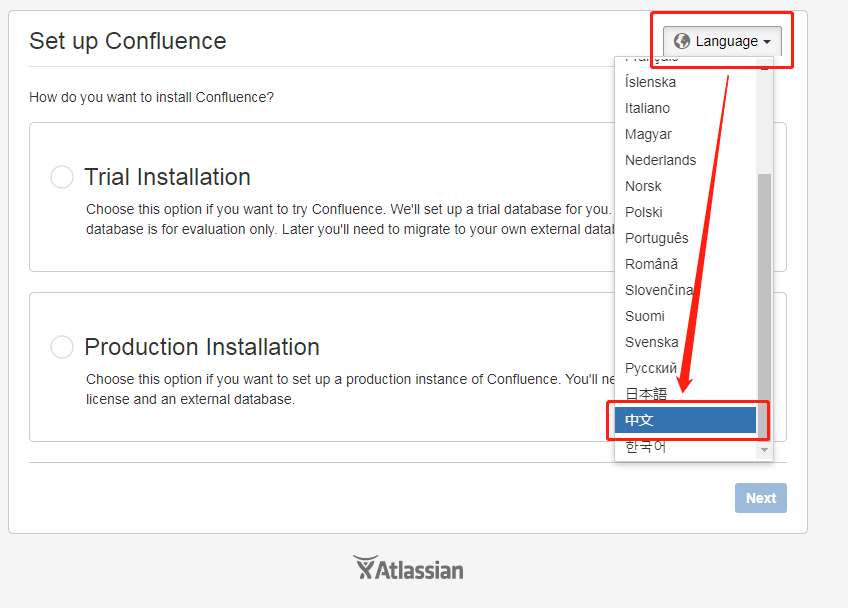
-3.2选择 产品安装 下一步
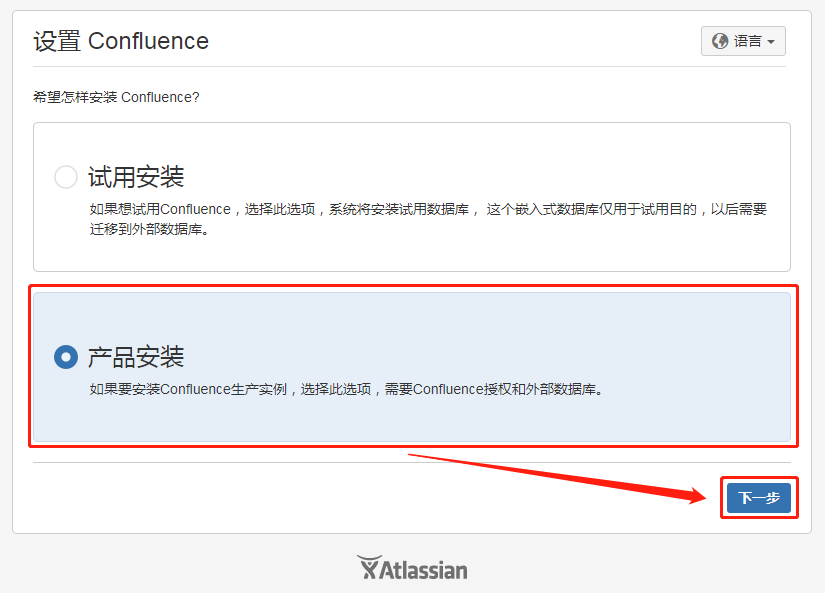
-3.3不选择插件,直接下一步
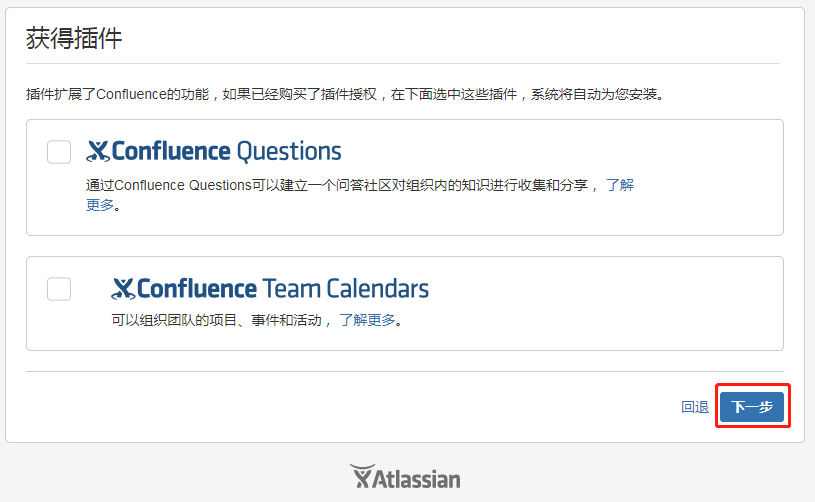
-3.4获取到服务器ID

2.5、关闭confluence,进行破解
1)关闭confluence
confluence/bin/shutdown.sh
2)将文件拉去到windows进行破解
#将这个文件拉去到本地,并重命名confluence/confluence/WEB-INF/lib/atlassian-extras-decoder-v2-3.2.jar将其重命名为 atlassian-extras-2.4.jar
3)启动破解软件,对文件进行处理

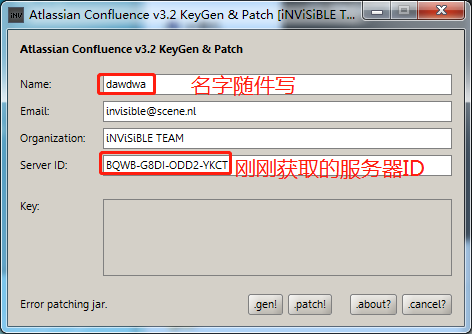
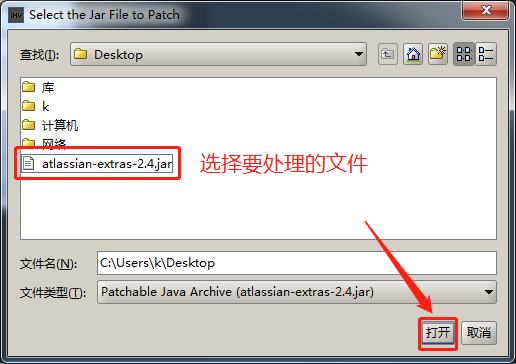
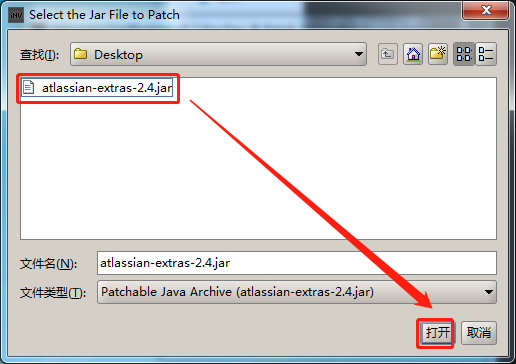
处理完成后会在源文件位置生成两个文件atlassian-extras-2.4.jaratlassian-extras-2.4.bak
4)将破解后的文件改回原名,上传到服务器
将文件重命名为atlassian-extras-decoder-v2-3.2.jar将文件放回服务器confluence/confluence/WEB-INF/lib 目录下
5)获取激活码
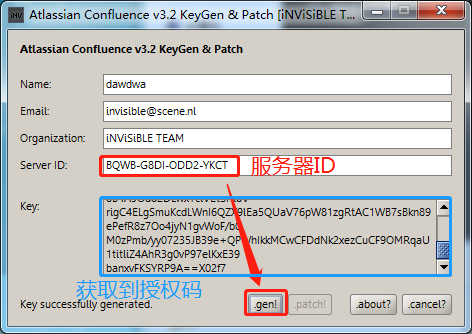
2.6、安装mysql连接插件
#如果选用mysql数据库,需要添加confluence与mysql的连接插件将插件放到服务器 confluence/WEB-INF/lib/ 目录下mysql-connector-java-5.1.48.jarmysql-connector-java-5.1.48-bin.jar#若没有加插件,在安装过程中选择mysql数据库,会提示安装
2.7、再次启动confluence,进行安装
1)启动confluence
confluence/bin/startup.sh
2)输入生成的授权码
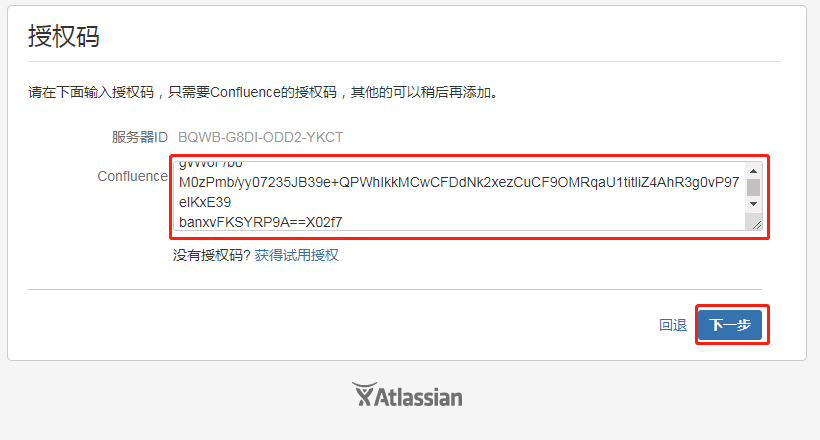
3)选择使用自己的数据库

4)连接数据库
5)按需选择加载内容

6)按需选择是否要与jira连接
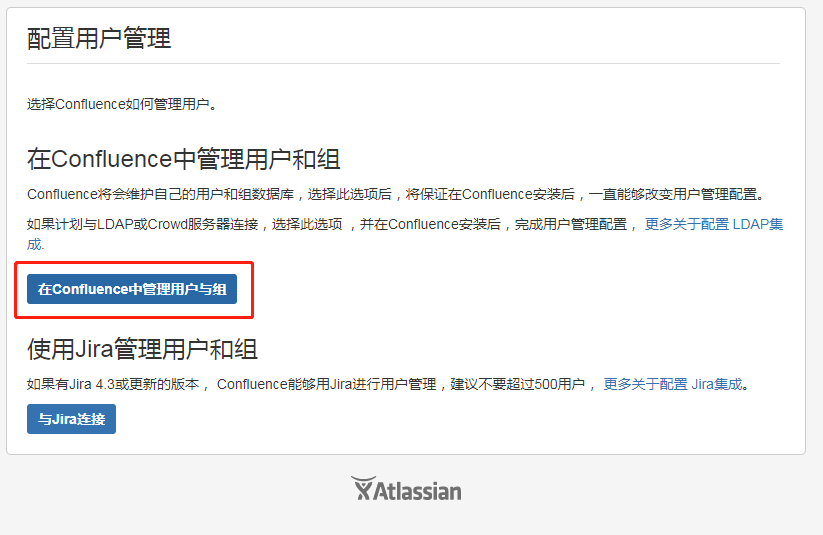
7)自定义管理员账户
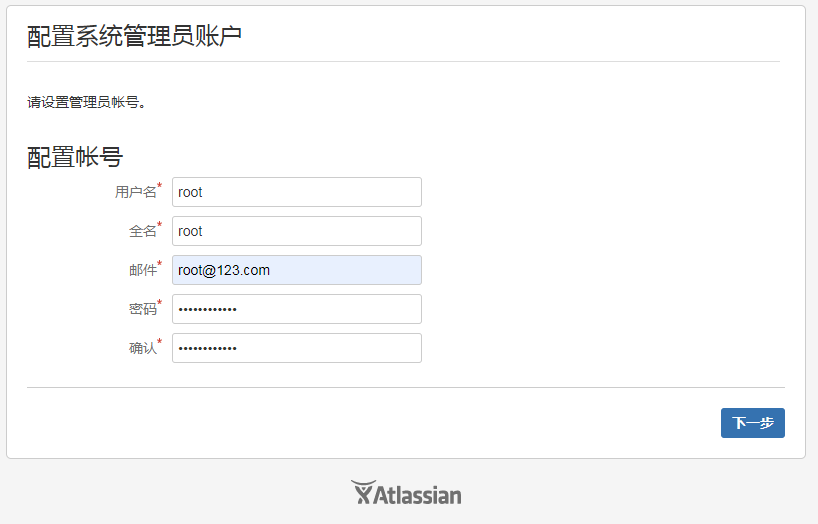
8)完成部署
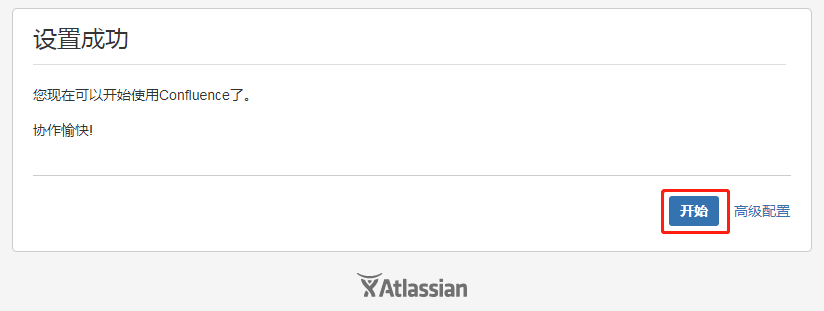
三、备份与还原
3.1、备份
#配置 》 每日备份管理
3.2、还原
1)将备份文件放置在指定目录下

2)选择备份文件,开始还原
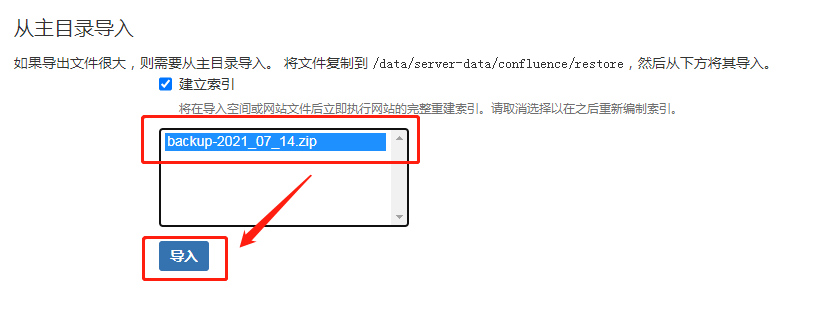
原文地址:http://www.cnblogs.com/dfdzh/p/16789213.html
1. 本站所有资源来源于用户上传和网络,如有侵权请邮件联系站长!
2. 分享目的仅供大家学习和交流,请务用于商业用途!
3. 如果你也有好源码或者教程,可以到用户中心发布,分享有积分奖励和额外收入!
4. 本站提供的源码、模板、插件等等其他资源,都不包含技术服务请大家谅解!
5. 如有链接无法下载、失效或广告,请联系管理员处理!
6. 本站资源售价只是赞助,收取费用仅维持本站的日常运营所需!
7. 如遇到加密压缩包,默认解压密码为"gltf",如遇到无法解压的请联系管理员!
8. 因为资源和程序源码均为可复制品,所以不支持任何理由的退款兑现,请斟酌后支付下载
声明:如果标题没有注明"已测试"或者"测试可用"等字样的资源源码均未经过站长测试.特别注意没有标注的源码不保证任何可用性
